Emparejar y usar dispositivos Bluetooth con un ordenador Windows 11 es sencillo, ¿pero qué hago si no sé cómo se llama mi PC? Si lo que quieres es cambiar el nombre, te enseñamos cómo renombrar tu ordenador y cualquier otro dispositivo conectado.
Cuando conectas un dispositivo Bluetooth a Windows 11, el ordenador usa automáticamente un nombre genérico para identificar el dispositivo. Este nombre suele incluir el modelo y el número del ordenador, por lo que suele ser difícil de recordar. Sobre todo, puede resultar complicado de encontrar en un listado infinito de dispositivos con nombres predeterminados.
Aunque algunos nombres predeterminados pueden funcionar si tan solo queremos vincular unos auriculares, hay otras personas que prefieren ponerle un nombre personalizado. Especialmente en aquellos casos que solemos trabajar con diferentes dispositivos conectados y necesitamos identificarlos de un simple vistazo.
Cambiar el nombre del dispositivo Bluetooth
Aunque como te explicamos después, el nombre predefinido del dispositivo Bluetooth es el propio nombre del ordenador, hay una forma con la que puedes cambiarlo para que sea independiente. Primero pulsa la combinación de teclas Win + I para abrir el menú de Configuración. Después de eso, haz clic en Bluetooth y dispositivos, desde donde ya tendrás la oportunidad de ver el nombre que tiene el dispositivo Bluetooth en tu ordenador.

Ahora entra en Administrador de dispositivos. Puedes hacerlo con el botón derecho en el icono de Windows o entrando directamente en esta herramienta del sistema. A continuación, expande la pestaña de Bluetooth, haz clic derecho en su nombre y en el menú que te aparezca, tendrás que hacer clic en Propiedades. Ya estarás a punto de terminar: simplemente haz clic en Avanzado y luego podrás escribir el nuevo nombre que le quieras dar a tu dispositivo Bluetooth dentro del ordenador.
Cambiar el nombre de tu ordenador
Si lo que quieres es cambiar el nombre de tu ordenador para poder encontrarlo más fácilmente desde otro dispositivo, Windows 11 lo hace sencillo. Tendremos que cambiar el nombre del equipo y automáticamente también se modificará el del Bluetooth. Para ello hay que seguir estos pasos:
- Busca Configuración en el menú Inicio de Windows 11.
- Pulsa en Información del Sistema.
- La primera opción que aparece te permite cambiar el nombre del equipo completo.
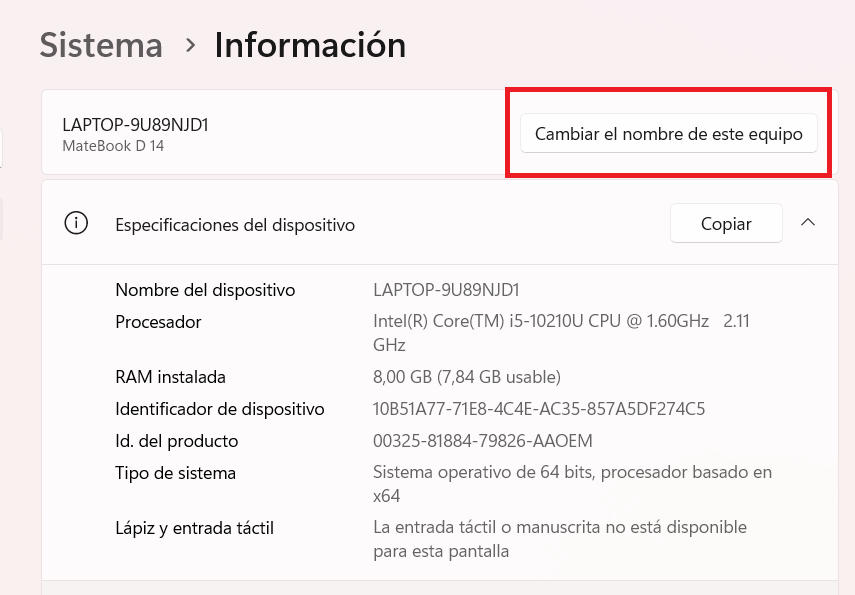
- Cuando pulsas, se despliega una pequeña ventana para que escribas el nombre que más te guste. Te indica también cuál es el que viene de fábrica, por si tienes dudas de cómo se llama.
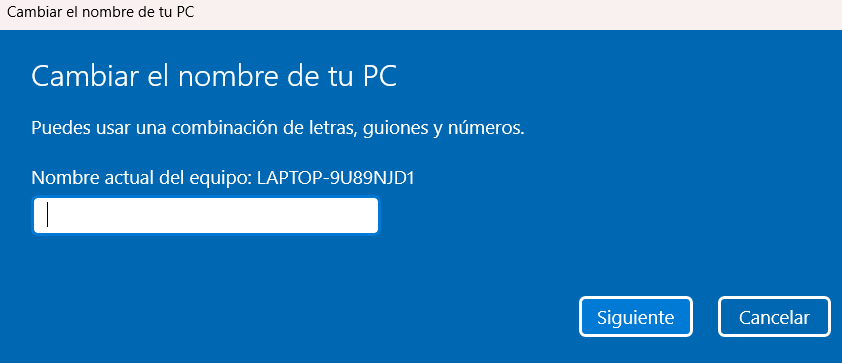
- Haz clic en reiniciar el dispositivo.
El adaptador Bluetooth lleva el mismo nombre que tu ordenador. Por lo tanto, cuando reinicies completamente, podrás localizar tu ordenador con el nuevo nombre que le has puesto. Además, puedes cambiarlo todas las veces que quieras.
¿Has probado lo que te hemos explicado y no ha funcionado? El motivo de ello se puede encontrar en que no estás utilizando la última versión del sistema operativo Windows. Y es probable que, en realidad, tengas una antigua, como Windows 7 o incluso Windows XP. En estas versiones el sistema que te hemos indicado no se podía utilizar y tenías que recurrir a otro método que, no obstante, sigue estando disponible en Windows 11. Por lo tanto, puedes recurrir a él si la explicación anterior no te acaba de convencer.
Para ello, lo que vamos a hacer es cambiar el nombre del ordenador desde el Panel de control. Comenzaremos entrando en propiedades del sistema y en la barra de búsqueda tenemos que escribir lo siguiente: Sysdm.cpl. El equipo nos dará la opción de abrir este Elemento del Panel de control, por lo que tendremos que hacer clic para cargarlo.
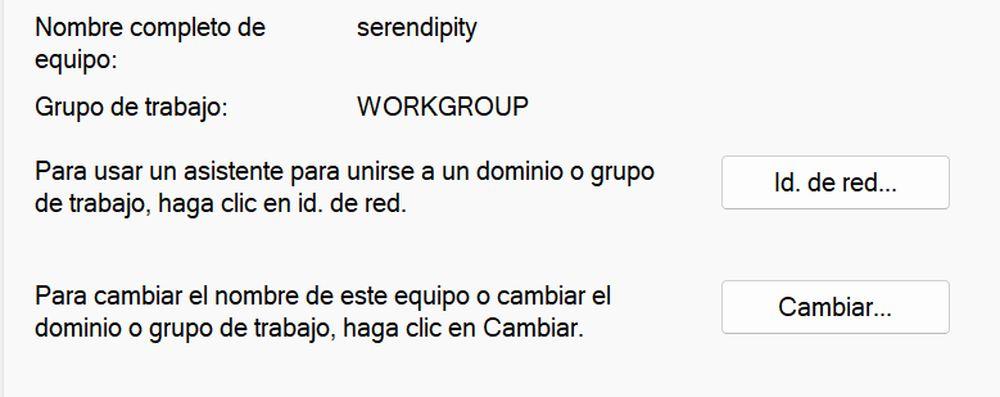
Eso nos llevará al menú de Propiedades del Sistema, cargando de forma predeterminada la pestaña de Nombre de equipo. En este menú apreciarás que se incluye la mención del nombre que está configurado en estos momentos justo al lado de «Nombre completo de equipo». Pero, aunque pueda confundir, no tienes que escribir en la caja que aparece predefinida en la parte superior. Eso sirve para la descripción del ordenador y lo que quieres cambiar es el nombre. Para ello, haz clic en el botón «Cambiar» que se incluye en la zona inferior de este menú. Así ya podrás definir el nuevo nombre que servirá tanto para el equipo como para el Bluetooth.
Cambiar el nombre de un dispositivo
Si lo que quieres es cambiar el nombre de un dispositivo vinculado al ordenador (como el ratón, el teclado o la impresora), existen dos métodos. Te contamos cuál es el recorrido que debes seguir para cada uno de ellos con el objetivo de poder renombrar el dispositivo de una manera muy sencilla.
Desde la Configuración del dispositivo
Podrás acceder a la Configuración cuando el dispositivo Bluetooth se haya conectado al ordenador. Luego podremos cambiar su nombre desde Dispositivos e impresoras.
- Pulsaremos el botón de Windows + X para que nos muestre el menú de usuario avanzado y haremos clic en Ejecutar.
- En el Panel de control, haremos clic en Ver dispositivos e impresoras.
- Pulsaremos con el botón derecho en un dispositivo Bluetooth emparejado allí y seleccionaremos Propiedades.
- Haremos clic en la parte superior de la pestaña Bluetooth.
- Luego pondremos un nombre alternativo para el dispositivo Bluetooth.
- Le daremos a Aplicar para guardar el nuevo nombre.
- Apagaremos el dispositivo Bluetooth y lo volveremos a encender para que se apliquen los cambios. Este paso es fundamental si queremos que sea efectivo.
Desde el Administrador de dispositivos
Si queremos hacerlo de otra forma, podemos usar el Administrador de dispositivos. Para ello, tendremos que seguir estas instrucciones:
- Dentro del Administrador de dispositivos, selecciona Bluetooth para ver los dispositivos de esa categoría.
- Haga clic derecho en el dispositivo Bluetooth que tengas conectado y selecciona Propiedades.
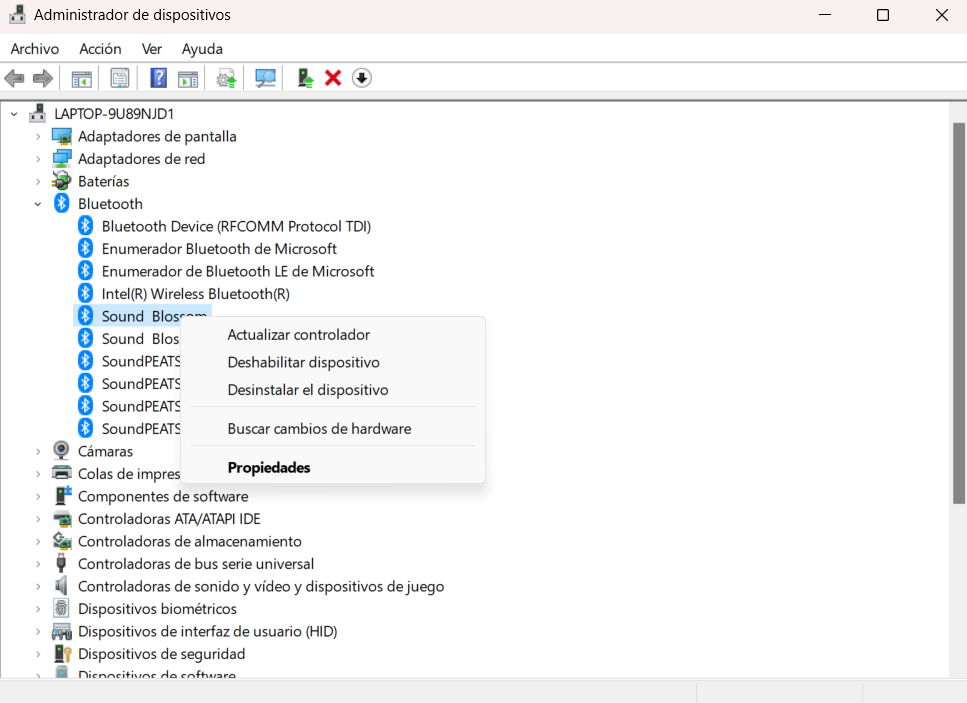
- Entra en la pestaña Avanzado.
- Luego introduce un nuevo nombre para el Bluetooth en el cuadro de texto.
- Pulsa en Aceptar para que se efectúen los cambios.
Consejos de seguridad por Bluetooth para evitar hackeos
A medida que los dispositivos electrónicos han aumentado su protagonismo en nuestro día a día y dependen cada vez más de todo tipo de gadgets, es importante extremar las precauciones en materia de seguridad para evitar posibles hackeos por medio de nuestra conexión de bluetooth.
- La primera de ellas es asegurarnos de que nuestros dispositivos se encuentran actualizados a la última versión disponible. Tanto en el caso del ordenador como en los periféricos que deseamos conectar.
- Además, también debemos evitar establecer conexión con gadgets que no nos resulten familiares, especialmente en lugares públicos como aeropuertos, hoteles o estaciones de tren.
- Por último, en el caso de que nuestro smartphone u ordenador no dependan de la conexión Bluetooth con otros dispositivos, es recomendable tener apagada esa conexión hasta que su uso sea imprescindible. De este modo, minimizaremos cualquier acceso a nuestros datos a través de esta vía.

